浏览器主页被篡改怎么办呢?有时候我们会发现浏览器的主页面变成了某某导航或者其他网站,这是由于被篡改导致的,本文将给大家介绍浏览器主页被篡改无法修改的解决方法,下面请看具体操作步骤。 解决方法: 一、利用浏览器修改主页 1、首先,我们从最简单的入手,打开浏览器后,点击左上角的“工具”,选择“Internet选项”点击。
2、在弹出来的菜单中找到第一个“主页”的选项卡,在这里输入你要修改的主页,然后点击“确定”。
二、利用软件修改主页 1、 如果通过以上方法还不行的话,下面我们调用一下其他软件进行一下防护,我就拿腾讯管家为例,打开腾讯管家,找到右下角“工具箱”点击。 2、在出来的页面中找到“浏览器保护”点击。 3、然后在弹出来的页面点击“锁定ie主页为”边上的小三角,在出来的菜单中选择“自定义”。 4、然后输入你想要锁定的网址,点击边上“锁定”2个字,这样浏览器的主页就被锁定了。
三、修改组策略锁定主页 1、为了加固上面的方法,我们还可以修改组策略来锁定主页,点击键盘上的“Windows图标+R”启动运行窗口,然后输入“gpedit.msc”点击确定。(Win7家庭普通版没有组策略) 2、进入组策略,点击“用户配置”--“管理模板”。 3、点击下面的'“Windows组件”,再点击Windows组件下面的“Internet Explorer”。
4、然后点击禁用“主页更改设置”。 5、然后在主页上面点击“已启用”,在下面的方框选项中输入你要锁定的主页,最后点击“确定”。 6、这样我们的主页就完全锁定了,我们再来看看,主页现在成为灰色,变成不可编辑的了,如果想修改主页,就重复上面步骤就可以了。
浏览器首页被修改怎么办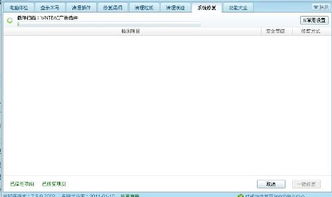
上网令人郁闷的事情有很多,其中IE主页被窜改就是其中之一。那么浏览器首页被病毒木马修改应该如何解决呢?下面我就和大家分享浏览器首页被修改的解决办法,来欣赏一下吧。
浏览器首页被修改的解决办法 把桌面的IE删了,自己建个自己的IE快捷方式,不用再担心IE主页被改。
1、 桌面鼠标右键--新建--快捷方式--(这里输入一个网址)(此处的网址可以任意更改)--下一步--Internet Explorer(这里的名称也可以自由更改)--完成 2、右键点击新建的快捷方式,属性--更改图标--浏览--(先择你的IE安装的目录)(C:\Program Files\Internet Explorer)---IEXPLORE.EXE(这个为IE图标,图标为常见的绿色的IE)--确定 更改图标时,你可以选择你喜欢的任意图标,并不一定要IE图标 别担心!只是注册表被恶意程序修改了,改回来就可以了,很简单的! 开始 ,点击“运行” 输入regedit 去注册表中找到 HKEY_CLASSES_ROOT\CLSID\{871C5380-42A0-1069-A2EA-08002B30309D}\shell\OpenHomePage\Command 看看数据那里显示的是不是 "C:\Program Files\Internet Explorer\iexplore.exe" (如果你的注册表被改过了,一般后面接着改的网页,删掉那网页(你的情况应该是 http://www.mywel.cn/吧) 就可以了) 不是的话改成上面这样就可以了 以IE首页的注册表文件修改为例,我们首先要启动Windows的注册表编辑器,具体 方法 是点击Windows界面左下角的“开始”按钮,再选择“运行”,在弹出的对话框中输入“regedit”就可以进入注册表编辑器了。 IE首页的注册表文件是放在HKEY_CURRENT_USER\Software\Microsoft\Internet Explorer\Main\Start Page下的,而这个子键的键值就是IE首页的网址。以笔者的电脑为例,键值是 http://www.sina.com.cn,它是可以修改的,用户可以改为自己常用的网址,或是改为“about:blank”,即空白页。这样,你重启IE就可以看到效果了。
如果这种方法也不能奏效,那就是因为一些病毒或是流氓软件在你的电脑里面安装了一个自运行程序,就算你通过修改注册表恢复了IE首页,但是你一重新启动电脑,这个程序就会自动运行再次篡改。 这时候,我们需要对注册表文件进行更多的修改,运行“regedit”,然后依次展开HKEY_LOCAL_MACHINE\Software\Microsoft\Windows\Current Version\Run主键,然后将其下的registry.exe子键删除,然后删除自运行程序c:\Program Files\registry.exe,最后从IE选项中重新设置起始页就好了。 除了上面的情况外,有些IE被改了起始页后,即使设置了“使用默认页”仍然无效,这是因为IE起始页的默认页也被篡改啦。
对于这种情况,我们同样可以通过修改注册表来解决,运行“regedit”展开HKEY_LOCAL_MACHINE\Software\Microsoft\Internet Explorer\Main\Default_Page_URL子键,然后将“Default_Page_UR”子键的键值中的那些篡改网站的网址改掉就好了,或者设置为IE的默认值。 虽然修改注册表的方法十分有效,但是对于一般的电脑用户来说较为专业,而且编辑过程中也涉及到了比较多的英语。因此,我们在这里介绍大家使用一些专门的修复工具。
一般来说,IE修复工具有两大类。一是商业机构提供的辅助性工具,如瑞星注册表修复工具、3721的上网助手中附带的IE修复专家、超级兔子中的IE修复工具等等,这些软件大多捆绑在商业软件或是工具软件中,有些还需要付费才能够使用。其特点是,功能强大,建议经济实力较强的用户使用。
其中瑞星的注册表修复工具是可以免费单独下载的,尤其推荐大家使用,其下载网址是 http://it.rising.com.cn/service/technology/RegClean_download.htm。具体的使用办法可以参考这些软件的帮助文件。 另外一类IE修复软件则主要是技术实力比较强的网友自行编写的,其使用效果和瑞星、IE修复专家、超级兔子等相似,但是需要大家自己搜索下载。 为什么浏览器主页会被窜改 原因1:用Rootkit窜改主页 用上面的方法清除了流氓网站,现在可以舒心了。
不过你可能非常好奇,为什么我们要用这么复杂的方法来清除流氓网站?为什么简单地修复Internet属性会失败?这就不得不说到流氓网站用到的Rootkit技术了。 小知识: 操作系统 是 由内核和外壳两部分组成的,内核运行于Ring 0级别,拥有最完全最底层的管理功能,位于Ring 0层的是系统核心模块和各种驱动程序模块。几乎所有指令都传递给内核,由它来决定是否执行,一旦发现有可能对系统造成破坏的指令,内核便返回一个“非法越 权”标志,发送这个指令的程序就有可能被终止运行。 运用了Rootkit技术,流氓网站就可以拥有跟内核一样的运行级别,就能进入内核空间,这样它就拥有了和内核一样的访问权限,能对内核指令进 行修改。
所以你用单一的修复工具修复浏览器主页时,该指令在进入系统内核时会被运用了Rootkit技术的流氓网站拦截并窜改,这样指令就失去了作用,修 复工具就不起作用了。9348和kuku530就是使用这种技术的代表。 原因2:走捆绑路线 为什么有的流氓网站频繁窜改主页,清除过后不久又会出现,老是清除不干净呢?这是因为,流氓网站除了使用Rootkit技术保护自己外,还有一 种霸占浏览器主页的方式,就是捆绑方式。当某个程序运行时就激活了它们,它们就窜改了主页。
这种方式的缺点是容易被修复,优点是无法彻底修复。 捆绑流氓网站的程序大多是经常要用到的,比如各种外挂、解除补丁、游戏客户端等。举一个例子,你在某个软件下载站下载了一个游戏外挂,当你运行游戏外挂时,嵌入游戏外挂里面的流氓网站就会对浏览器主页进行判断,如果主页不是自己就进行窜改,如果是自己则跳过。
除了常用程序,流氓网站还会与其他东西捆绑,例如操作系统(114la、tomatolei)、优化软件(930930),更搞笑的是一些所谓的IE保护工具本身也会窜改主页。 Web浏览器的主页功能,就是当运行浏览器程序时,会自动打开被设为主页的页面。这个功能方便用户访问自己喜爱的,经常要浏览的网页。
我们可以通过 IE浏览器的“Internet选项”设置主页地址链接。不少的网站为了给自己做 广告 ,增加流量,使用恶代码,未在用户许可的情况下修改了IE浏览器主页,并且不许用户更改被篡改的主页。我曾经遇到过两种恶意修改IE浏览器主页,而又不允许用户修改的情况,把我的解决方法与大家分享。 第一种情况:IE浏览器主页被篡改,通过修改注册表中的相关值后,可以恢复过来,可是重新启动或注销后重新运行系统,IE浏览器的主页再次被改过来。
直接通过“Internet选项”或者修改注册表[HKEY_LOCAL_MACHINE\SOFTWARE\Microsoft\Internet Explorer\Main]及[HKEY_CURRENT_USER\Software\Microsoft\Internet Explorer\Main] 项下的"Default_Page_URL"、"Start Page"的值http://www.uxwell.com/allmovie.html,把IE主页修改过来,可是关掉IE,再次运行IE时,仍然没能修改过来。 当我右键单击桌面上的Internet Explorer图标,打开快捷菜单,单击“属性”命令时,发现这是一个IE浏览器的快捷方式,其命令后面有一个参数,这个参数就是被设为主页的网站地址。 IE浏览器被恶意篡改怎么办 (一)默认主页被修改 清除方法:采用手动修改注册表法,开始菜单->运行->regedit->确定,打开注册表编辑工具,按顺序依次打开:HKEY_LOCAL_USERSoftwareMicrosoftInternet ExplorerMain 分支,找到Default_Page_URL键值名(用来设置默认主页),在右窗口点击右键进行修改即可。
按F5键刷新生效。 (二)默认首页被修改 清除方法:采用手动修改注册表法,开始菜单->运行->regedit->确定,打开注册表编辑工具,按如下顺序依次打开:HKEY_LOCAL_USERSoftwareMicrosoftInternet ExplorerMain分支,找到StartPage键值名(用来设置默认首页),在右窗口点击右键进行修改即可。按F5键刷新生效。 (三)默认的微软主页被修改 清除方法:(1)手动修改注册表法:开始菜单->运行->regedit->确定,打开注册表编辑工具,按如下顺序依次打开:HKEY_LOCAL_MACHINESoftwareMicrosoftInternetExplorerMain 分支,找到 Default_Page_URL键值名(用来设置默认微软主页),在右窗口点击右键,将键值修改为即可。
按F5键刷新生效。 (2)自动文件导入注册表法:请把以下内容输入或粘贴复制到记事本内,以扩展名为reg的任意文件名存在C盘的任一目录下,然后执行此文件,根据提示,一路确认,即可显示成功导入注册表。 REGEDIT4 [HKEY_LOCAL_MACHINESoftwareMicrosoftInternet ExplorerMain] (四)主页设置被屏蔽锁定,且设置选项无效不可更改 清除方法:(1)手动修改注册表法:开始菜单->运行->regedit->确定,打开注册表编辑工具,按如下顺序依次打开:HKEY_CURRENT_USERSoftwareMicrosoftInternetExplorer分支,新建“ControlPanel”主键,然后在此主键下新建键值名为“HomePage”的DWORD值,值为“00000000”,按F5键刷新生效。
(2)自动文件导入注册表法:请把以下内容输入或粘贴复制到记事本内,以扩展名为reg的任意文件名存在C盘的任一目录下,然后执行此文件,根据提示,一路确认,即可显示成功导入注册表。 REGEDIT4 [HKEY_CURRENT_USERSoftwarePoliciesMicrosoftInternet ExplorerControl Pan。
怎么防止IE首页被篡改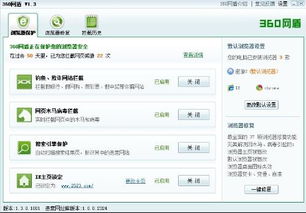
我为大家介绍下怎么防止IE首页被篡改的 方法 ,供大家参考! 怎么防止IE首页被篡改 上网浏览,有时候IE浏览器的首页会被恶意网站篡改,要保护电脑中的IE首页不被窜改,有一个简单有效的方法,那就是锁定IE首页,让绝大多数的篡改手段失效。 点击“开始”→“运行”,输入“gpedit.msc”,进入系统的组策略,选择“用户配置→Windows设置”,再选择“Internet Explorer维护”里面的“URL”,然后双击右侧窗口中的“重要URL”,选择“自定义主页URL”,在“主页URL”输入预设的网页地址,设置完成后退出即可。
此外,我们还要开启杀毒软件的实时监控功能,每天更新杀毒软件的病毒库;使用带网页木马拦截功能的安全辅助工具;关闭系统的自动播放功能,点击“开始”→“运行”,输入“gpedit.msc”,打开“组策略”窗口, 点击“计算机配置”→ “管理模板”→ “系统”,在右栏双击“关闭自动播放”,选择“已禁用”即可。
大家对IE浏览器一定再熟悉不过了,根据统计,目前使用IE浏览器的网民占了96%多,而使用其他浏览器的用户是很少的一部分了。但是仔细一想,尽管使用IE浏览器的人很多,但是也仅限于浏览网页,实际上这么“庞大”的一个软件(就安装文件就有70多兆),功能当然不只是浏览了。 IE浏览器实用功能 Internet Explorer浏览器功能强大,当然并不是所有功能都有,因为使用windows 操作系统 的用户同样占着大部分,所以IE有些功能,操作系统都已经自带了,微软好像经常这么做,呵呵,所以IE浏览器的功能往往被遗忘掉,现在我整理了一些IE浏览器比较实用的功能,相信一定让你眼前一亮。 1、快速访问根目录 我们都已经比较习惯了打开资源管理器来打开文件,实际上在你使用IE浏览器时,如果需要打开文件,可以直接在浏览器中打开资源管理器,具体方法是:在浏览器操作界面的地址栏中我直接输入一个反斜杠字符(\),接着按一下回车键,就可以了访问根目录了。
同理,如果想打开IE根目录下的文件夹只需要在“\”后面直接跟文件夹名称就可以。 2、利用IE的邮件功能 IE浏览器可以直接利用集成在浏览器中的电子邮件软件来发送信件以及接受信件。一般来说,如果我们想在建立一个新邮件,都是打开Outlook Express,然后点“新建”邮件,实际上IE浏览器就可以直接撰写新邮件,你可以在IE浏览器的“工具”菜单中找到相关命令,虽然实际上是调用了IE默认的邮件编辑工具,但是这样还是方便不少。
3、改变临时文件夹存放位置 IE浏览器默认情况下会把临时文件存在系统盘如C盘中的临时文件夹中。那么,用户的C盘空间满了该怎么办呢?呵呵,其实没有什么好着急的,你可以把IE浏览器的临时文件夹设置在有富余空间的驱动器中,方法如下:首先把旧的文件夹复制到新的地方。打开Windows资源管理器窗口,接着再进入到C:\Windows子目录中,在资源管理器右边的窗口中找出“Temporary Internet Files”文件夹,把它复制到当前位置你指定的驱动器。
运行IE浏览器,打开其主操作界面,单击菜单栏中 “工具”里面的“Internet选项”命,程序会弹出一个选项对话框。在对话框中用鼠标单击“常规”标签。然后在Internet 临时文件设置栏下单击“设置”按钮,在打开的设置对话框中,再单击“移动文件夹”按钮。
这样,程序会弹出一个“浏览文件夹”的对话框,在该对话框中单击D盘中的新文件夹,最后再单击一下“确定”按钮,然后依次关闭“设置”对话框和“Internet选项”对话框,重新打开计算机运行IE浏览器,这时用户就会发现自己所有的临时文件都被存储在了自己设置的新的驱动器中了。
IE首页被恶意篡改了怎么办?
按我的操作,100%解决你的问题(虽然步骤复杂了点,也是顺利解决你的问题):请先下载瑞星卡卡安全助手最新版本http://165.newhua.com/soft/40618.htm还有超级兔子最新版本超级兔子下载地址:http://165.newhua.com/soft/2636.htm接下来按步骤操作:1.正常安装这2个软件,并且升级瑞星卡卡到最新版本2.重新启动,并且一直不停的按F8,然后选择带网络连接的安全模式3.进入安全模式时间比较长,请多等待,进入安全模式之后,首先双击瑞星卡卡,依次运行实时防护里的:在线诊断,扫描流氓软件,查杀流行木马。★版权申明:本答案为小资男人原创,鄙视各种抄袭答案、复制黏贴的人!★再次运行高级工具里的:系统修复,启动项管理,进程管理(其中提示你危险的程序请删除或者禁用,或者按提示要求修复)以上步骤完毕之后运行超级兔子4.打开超级兔子界面上的修复IE,检测危险程序,直接选择下一步。
检测完毕之后按一键清除(如果没有,就不理会),然后再选择左边的,全面修复IE。
然后保存退出。5.最后一步,为了以防万一,点击开始,在运行里输入regedit,然后回车,打开注册表编辑器。按一下F3键,输入这个网站的域名,例如7241.cn,就输入7241.cn然后点击搜索,把所有搜索到的键值,全部修改成www.baidu.com,或者任意你想作为首页的安全网站。如果有修改不了的键值,请删除,然后建立一个一模一样的即可。--重新启动计算机,正常进入系统界面,再次执行以上操作,100%问题可以解决。
IE主页被2345篡改怎么办
1、按WIN+R,打开运行窗口,然后输入regedit后,直接敲回车键。2、依次打开HKEY_CURRENT_USER\software\micorosoft\Internet explorer\Main。
3、再Main上单击右键,选择权限,会发现main的权限是只读,并且只有Everyone这个用户,如果更改为可写,点确定的时候报错"无法保存对main权限所作的更改",也就是说这个键值被篡改了以后,system用户没有权限去修改。
4、有一个用户(RESTRICTED)是具有读取权限,但是完全控制没有被勾选。5、只需更改这个RESTRICTED的权限就可以了。
标签: 浏览器为什么被篡改



